プログラム実行に伴うAPサーバのメモリ負荷、DBサーバのメモリ負荷を確認する方法について解説する。
メモリ消費の確認方法
APサーバのメモリ負荷を確認する
- ※事前にメモリ負荷を検証するプログラムを実行しておく。
- 統計レコード選択(Tr-Cd:STAD)を起動する。
- Date、Time、Lengthにプログラム実行時の時刻を入力する。
必要に応じて、ユーザ、プログラムIDなどを指定する。 - 「Enter」を押下して、実行する。
→条件に該当する処理が表示される。 - 確認したい処理をダブルクリックで選択する。
- メモリはヒープメモリ、拡張メモリでそれぞれ消費量が表示される。2つを合計したものが消費したメモリである。
【例】- ヒープメモリ:Max. heap memory used 123,456,789 kB
- 拡張メモリ :Max. extended memory used 123,456,789 kB
DBサーバのメモリ負荷を確認する
- ※事前にメモリ負荷を検証するプログラムを実行しておく。
- Tr-Cd:DB02を起動する。
- 診断>SQL Editor(ECCだと、SQLコマンドエディタ)で起動する。
- 画面中央の「入力クエリ」に以下のSQL文を入力し、「実行」を押下する。
→「結果」タブに実行結果が表示される。
SELECT APP_USER, START_TIME, ROUND(MEMORY_SIZE/1024/1024/1024, 1, ROUND_HALF_UP) AS "DB_MEMORY", APPLICATION_SOURCE, APPLICATION_NAME, OBJECT_NAME, OPERATION, RECORDS, STATEMENT_STRING, PARAMETERS
FROM M_EXPENSIVE_STATEMENTS
WHERE START_TIME > 'YYYY-MM-DD HH:00:00.0000000' /* 処理開始時間を入力 例:'2000-01-01 13:00:00.0000000' */
AND APP_USER = 'PGM実行ユーザ' /* ユーザIDを入力 */
ORDER BY START_TIME- 項目DB_MEMORYがメモリ消費量。(単位はGB)
参考
▼SQLを直接実行する方法(SQL Editor、SQLコマンドエディタ)

SQLを直接実行する方法(SQL Editor、SQLコマンドエディタ)
SQLを直接実行する方法(SQL Editor、SQLコマンドエディタ)
STADのSAP画面を見たい場合は、こちらが参考になる。
▼CIO目指すITコンサルタントの備忘録┃トランザクション分析(STAD)の紹介
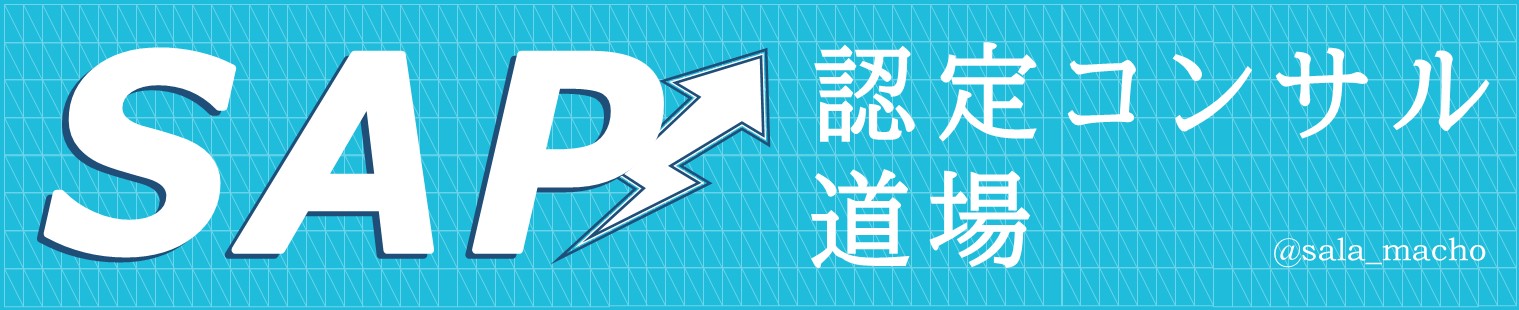

コメント